Hogyan telepítsünk egy új rendszert a táblagépre
Hadműveleti android rendszer A rugalmassága, stabilitása, multifunkcionalitásának és nagy mennyiség kifejezetten erre. A "Lenovo" márkanév "Samsung", Prestigio, Exlay megy alapkonfiguráció Androiddal. Azonban folyamatosan frissül, az eszközön az idő múlásával a működési zavarok megjelenhetnek és hibákat jelenthetnek, vagy csak el kell távolítani mindent előre beállított alkalmazások. Lépjen ki ez a helyzet, hogy a reflash, vagy egyszerűen újratelepítse az Androidot. Nagyon sok a módja annak, hogyan kell telepíteni az Androidot a táblagépen új verzió. Nézzük meg a legegyszerűbbet.
Az Android újratelepítése a táblagépen
A legegyszerűbb lehetőség a gyártó honlapján történő frissítés, de az ilyen lehetőség nem mindenki számára elérhető. Lehetőség van újratelepíteni személyi számítógép vagy a játékpiacon keresztül.
Telepítse újra a Wi-Fi-t
Újratelepítés Wi-Fi - a legegyszerűbb és elérhető út, Alkalmas Samsung típusú modellekhez és sok kínai eszközhöz. A hiba valószínűsége minimalizálódik, és ha valami rosszul megy, akkor mindig visszatérhet kezdeti beállítások Használja a helyreállítási gombot.
Itt van a telepítési utasítás Android a Tableten:
- A vezeték nélküli internetkapcsolat engedélyezése.
- Keresse meg a "Beállítások" menüben (angolul - Beállítások).
- Válasszon az eszközről ("Az eszközről"), az ablaknak teljes körű információval kell rendelkeznie a rendszer verziójával kapcsolatban.
- Kattintson az "Update" gombot (eng. Frissítés) a "System Update" elemet (Eng. Rendszer Firmware frissítés).
- Válassza a "Indítsa újra és telepítse a frissítéseket" (Indítsa újra és telepítse).

Ezt követően a letöltés elindul, amelyen a készülék újraindul.
Azonban itt van néhány tipp a nagyobb óvatossághoz:
- A villogás megkezdése előtt jobb teljesen feltölteni a tablettát, vagy tartja a töltés során az újratelepítés folyamán. Ez nagyon fontos, mivel a frissítési rendszerindítási folyamat hosszú ideig áthaladhat, kiüríti az eszköz akkumulátorát.
- Van pontos ábrázolása, melyik verziója szükséges.
- És talán a legfontosabb dolog az, hogy mindig biztonsági másolatot készíteni, mint bármi történik, és nem mindig a dédelgetett gomb Recovery minden megoldódik.
Google Play Market.
Más szép egyszerű módja újratelepít egy digitális boltban A Google Play.. Az operációs rendszer frissítéséhez ezen a boltban meg kell győződnie arról, hogy ez az alkalmazás elérhető. Általában az Android operációs rendszeren lévő eszközökre kerül sor. Ezután válassza ki a megfelelő verziót a "katalógusban", és töltse le. Csak a letöltés várakozása marad.
Fontos! Ne félj elkapni számítógépes vírus: Minden alkalmazás gondosan ellenőrizhető rosszindulatú programok. Ezért használhatja ezt a szolgáltatást teljesen biztonságos.
Frissítse a gyártó webhelyén
Ez a módszer nem nehezebb, mint a két korábbi, ezúttal egy helyhez kötött (személyre szabott) számítógépre vagy laptopra lesz szükségünk.
A készülék újratelepítéséhez
A végzetes hibák kiküszöbölése A rendszer villogásakor meg kell indítania a munkát:
- Memóriakártya formázása. Ez azt jelenti, hogy törölje az összes adatot a kártyáról. Fájlok Transzfer az USB flash meghajtóba. Ezt a "Memória" beállítások kiválasztásával teheti meg, és kattintson a "CLEAR SD CARD" gombra.
- Ezután root jogokat kell kapnia a ROM-hoz. Ehhez használja a Z4root, Frameroot, univerzális Androot alkalmazások stb.
A nem komplikált eljárások után elindíthatja a kívánt villogást.
Telepítse az Androidot
Az Android újratelepítéséhez tegye a következőket:
- Nyissa meg a Tablet gyártójának hivatalos honlapját (számítógépen vagy laptopon keresztül).
- Menjen a "Ass Segítség a fogyasztókhoz" szakaszba.
- Nézd, hogy a frissítések elérhetőek-e a szükséges verziókhoz.
- Töltse le a letöltési fájlt.
- Csatlakoztassa a táblagépet a számítógéphez (USB vagy Bluetooth segítségével)
- Futtassa a letöltési fájlt, ezáltal frissítse a rendszert.
Minden elég gyors és megbízható!
Android telepítése a semmiből
Tegyük fel, hogy a készüléken soha nem állt az Android operációs rendszeren, és mindig ilyen rendszerrel akartál dolgozni. Ez is meglehetősen megvalósult. Telepítése az Android a tábla a semmiből lesz feladata bonyolultabb, mint az előző, de az eredmény igazolja az erőfeszítéseket töltött.
Tekintsük a telepítést Új android A tabletta:
- Először csatlakoztatnia kell a tablettát a számítógépre. Szükségünk lesz egy flash kártya, amelynek térfogata 4 GB és így tovább.
- Keresse meg a táblagép modelljével kapcsolatos információkat, majd keresse meg a kívánt firmware-t az interneten.
- Mint a villogó, jobb, ha a tablettát teljesen fel kell tölteni, mivel a berakodás folyamatában lévő eszköz "leülhet", mivel súlyos problémák fordulhatnak elő. Az optimális megoldás a tablettát minden alkalommal tölti be a betöltés betöltése közben.
- Csak abban az esetben, készítsen biztonsági másolatot. Ha valami hirtelen rosszul megy, akkor visszatérhet az eredeti állapotba a másolat segítségével.
- Következő - A FAT32 program használatával formázza meg a Flash kártyát. Hozzon létre egy szkriptkönyvtárat, dobja az ott letöltött fájlt.
Fontos! Mindezen manipulációkat a számítógépen kell elvégezni, nem a táblagépen.
- Most kapcsolja ki a tablettát, helyezze be a Flash meghajtót a firmware fájlokkal. Engedélyezett után a frissítési folyamat automatikusan elindul. Hosszú ideig tarthat. Miután a telepítés befejeződött, a készülék kikapcsolja magát.
- Ezt követően távolítsa el az USB flash meghajtót, és kapcsolja be újra a tablettát.
- Most ellenőrizze, hogy minden funkció megfelelően működik-e. Ha valami "görbe", akkor jobb, ha azonnal visszaadja mindent a kezdeti beállításokhoz, és ismételje meg újra a műveletet.
Az Android telepítésének teljes folyamata a tabletta nem valami nehéz. Ebben meg van győződve arról. Csak egy kényelmesebb módot kell választanod magadnak, és mindent megteszünk, amint azt a cikk utasításaiban leírtuk.
Telepítve van mobil eszköz operációs rendszerIdővel elavult vagy elindulhat helytelenül. Ma megmondjuk, hogyan kell újratelepíteni az Androidot a telefonon vagy táblagépen, és lehet, hogy szükség lehet erre.
Általános követelmények
Bármilyen újratelepítés, függetlenül attól, hogy nem kerül sor, vezet teljes eltávolítás felhasználói adatok az eszközről. Következésképpen az első dolog, hogy gondoskodjon a megőrzéséről. Ehhez csak végezzen szinkronizálást google szolgáltatások vagy biztonsági mentés a külső hordozón.
Mivel egyes műveletek igénybe vehetnek tablettát vagy telefont egy USB-számítógéphez, az eszköz akkumulátorának fel kell tölteni.
Egyszerű megoldás
Gyorsan visszaállítja az Android teljesítményét teljes visszaállítás beállítások. Ebben az esetben az operációs rendszer az okostelefonon az eredeti formában visszaáll. A készülék visszatér az államba, amelyben a vásárlás időpontjában volt, és az összes adata törlődik.
Ez az opció az újratelepítés nem igényel rendszergazdai jogokat, és megfelelnek a felhasználók, akik nem rendelkeznek készségek munka speciális szoftverek.
Telepítse újra a PC-t
Az Androidon található összes eszköz levegővel kaphat frissítéseket, még akkor is, ha rendszeresen gyártja a gyártó. Az operációs rendszer újratelepítése ebben az esetben a szakosodott számítógépen keresztül történhet szoftver. Figyelembe véve, hogy a gyártók kivételével alternatív verziók vannak a rajongók által létrehozott, a leggyakoribbak listáját adjuk meg:

Az okostelefonok és táblagépek a többi gyártó, lehetséges, hogy egy újratelepítés rendszer segítségével FlashBoot és ADB járművezetők.
Telepítse újra a mobileszközön
Különböző okokból nem minden felhasználó elvégezheti ezt a műveletet a számítógépen. Számukra elmondhatjuk, hogyan kell újra telepíteni a rendszert közvetlenül az okostelefonon. A leírt módszerek megkövetelik az Android kezeléséhez szükséges teljes közigazgatási jogok tulajdonosát. Mondván, hogy különböző szavakkal, a szükséges eszközön gyökér hozzáférés. A root jogok megszerzése után a felhasználó helyettesítheti a rendszeres helyreállítási menüt egy alternatív verzióra.
ÓraWordmod.
Az ÓraWordMode helyreállítás, más néven a rövidített CWM cím alatt is ismert. Harmadik féltől származó fejlesztői segédprogram által létrehozott, a szabványos menü cseréjére android restaurálás. CWM Főbb jellemzők:
- Egyedi magok és firmware Android operációs rendszer telepítése;
- Teljes körű munka a rendszeres gyártók által gyártott rendszeres frissítésekkel;
- A telepített operációs rendszer teljes és részleges foglalásának funkciói;
- RESTORE rendszer egy korábban mentett másolatból;
- Haladó SD kártya kezelési funkciók és beépített memória;
- Dolgozzon a zip-archívumokkal.

A segédprogram kompatibilis a legtöbb kibocsátással Android eszközök. Telepítés lehetséges B. automatikus üzemmód A ROM menedzser Rom Manager segítségével szabadon terjesztett a Google Playen.
A szabványos firmware másik alternatívája. A képességei hasonlóak a rendelkezésre álló CMW-hez. Különbségek állnak rendelkezésre grafikus felület és egy érintőképernyő, amely lehetővé teszi az összes művelet elvégzését anélkül, hogy fizikai kulcsokat használna a készüléken.
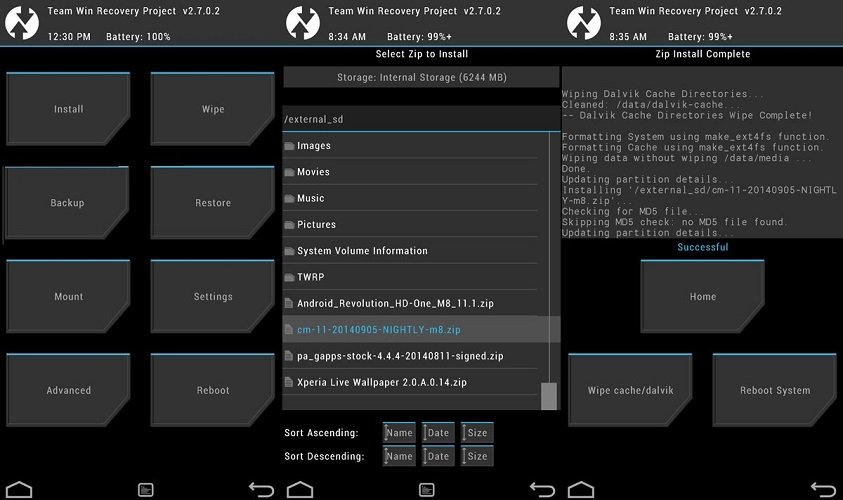
Végrehajtott támogatás az S-Pen Styluses számára a fabethez Galaxis jegyzet. Samsung termelés. A Google Playen elérhető Gomanager alkalmazás segítségével telepítve van.
Végül
Most már van Általános nézet Az Android újratelepítése a táblagépen vagy az okostelefonon. Emlékezzünk rá gyökér, Automatikusan megfosztja a jótállási eszközt a szoftverhéj károsodása során. Az Android önálló újratelepítése csak a "közvetlen" kezek jelenlétében és a cselekedeteik teljes bizalmának jelenlétében, különben nem sajnálja az 1,5 ezer rubelt és adja meg a készüléket a szakember számára.
Talán már többször hallottam, hogy valaki az Ön ismeretségi azt mondta, hogy újratelepíteni az új firmware az ő android tablet vagy telefonon. Tehát most elmondjuk, hogyan kell gyorsan és megbízhatóan csinálni.
Az operációs rendszer új vagy más verziójának telepítéséhez először root jogokat (gyökér-superuser) kell kapnia a készüléken. Ez azért lehetséges, mert a megnyíló közösség azt jelenti, hogy mindenki láthat forrás Android-rendszerek, valamint módosítják azt magad alatt (a Linux operációs rendszer hasonló módon működik).
Az új firmware a szabványhoz képest több új funkcióval rendelkezhet, így módosíthatja a telefont az Ön igényeinek megfelelően. A módosított firmware is lehetővé teszi a fejlesztők számára a különböző gyártók interfészeit különböző eszközök - például az interfész HTC Sense. a samsung telefonokVagy teljesen távolítsa el a terjedelmes firmware-t. Egy másik ok, amiért szükséges, ha például fáradt, várja a hivatalos firmware-frissítést a gyártóból, és szeretné kapni utolsó verzió Android most. A Rom Manager alkalmazásnak köszönhetően az Android Market, az új firmware telepítésének folyamata nagyon egyszerű és gyors.
Tehát először is meg kell nyitnia a gyökér hozzáférését a táblagépéhez. Ehhez számos módszer létezik, itt vannak a legnépszerűbb alkalmazások: Z4root, Univerzális Android, Superoneclick. A root jogok megszerzése előtt ellenőrizze a kompatibilitást a telefonjával. Így történik a gyökérjogok:
1) Ebben a cikkben a Z4rootot fogjuk használni. Először töltse le az alkalmazást (első sor a Google-ban), mivel nincsenek programok az Android Markete-en. Most másolja a.APK fájlt a memóriakártyára, és telepítse az alkalmazást az APK fájlra kattintva.
2) Futtassa Z4rootot, és a képernyő közepén megjelenik a root gomb. Kattintson rá, és várjon egy ideig. A Ruting folyamat befejezése után a telefon újraindul. Készen áll, most van root jobb.
Miután root hozzáférést kapott, a ROM Manager program segítségével készítsen biztonsági másolatot a rendszer, így ha visszaállíthatja az eredeti firmware-t.
ROM menedzser telepítése
Az ingyenes verziót fogjuk használni (bár számos funkcióval rendelkező prémium változat is van). Menj Android Market. És írja be a "ROM Manager" keresést, telepítse az alkalmazást.
A firmware biztonsági mentése létrehozása
Nyílt Rom Manager, kattintson a Backup Current ROM gombra, írja be a biztonsági mentés nevét, majd kattintson az OK gombra. Talán megkérjük, hogy engedélyezzék az adminisztrátor hozzáférését, meg kell állapodnia. Ezután a telefon újraindul a helyreállítási módba. Teremtési folyamat biztonsági mentés Egy kis időt vesz igénybe. A Bacup átmásolódik az Önre microSD kártya Memória, ezért legyen óvatos, ne formázza.
Új firmware kiválasztása
Nyissa meg ismét a ROM menedőt, kattintson a Download Rom. Megnyílik a rendelkezésre álló firmware listája a táblagéphez / telefonhoz. Ebben a példában a CyanogenMod 10, a legnépszerűbb verziót telepítjük android firmwarea több eszköz stabil működésének és támogatása következtében.
Firmware letöltése
Válassza ki a letölteni kívánt cyanogénmód verziót. Az írás idején ez a 10.2.1. Javasoljuk, hogy távol maradjon az Éjszakai nevezetességektől, mivel ezek kísérleti változatok. Amennyiben google Apps Nem szerepel a CyanogenModban (az engedély miatt), így töltse le a Google alkalmazásokat is.
Firmware telepítése
Miután letöltötte a firmware-t és Google Apps.Open Rom Manager, megjelenik egy előre beállított ablak. Ellenőrizze a "Törölje a dalvik" és a "Törölje az adatok és a gyorsítótár" jelölőnégyzetet. Kattintson az OK gombra, majd a telefon újraindul a helyreállítási módba. Telepítve lesz Új firmware. Egy kis időt vesz igénybe. Ezt követően a telefon újraindul. Az első terhelés hosszú időt vesz igénybe, néha 15 perc, így ne pánik előre, és próbáljon meg egy ideig.
A Google-fiók beállítása
Amint a telefon indítása, akkor felkérik, hogy adja meg adatait google-fiók. A név / jelszó megadása után az összes névjegy, beállítás és alkalmazás automatikusan telepítve lesz a telefonon. Most már az új firmware teljes tulajdonosa lettél!
